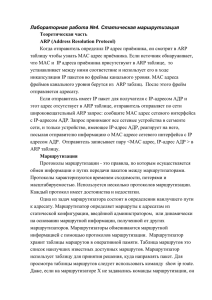Лабораторная работа №3. Статическая маршрутизация Теоретическая часть
реклама
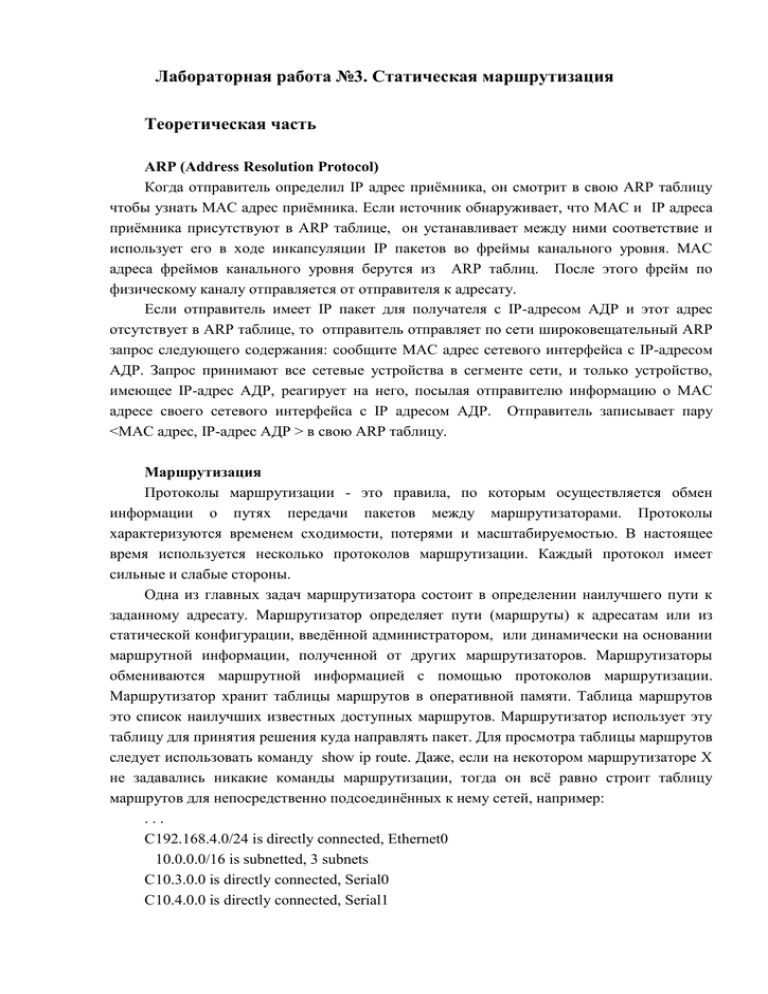
Лабораторная работа №3. Статическая маршрутизация Теоретическая часть ARP (Address Resolution Protocol) Когда отправитель определил IP адрес приёмника, он смотрит в свою ARP таблицу чтобы узнать МАС адрес приёмника. Если источник обнаруживает, что MAC и IP адреса приёмника присутствуют в ARP таблице, он устанавливает между ними соответствие и использует его в ходе инкапсуляции IP пакетов во фреймы канального уровня. МАС адреса фреймов канального уровня берутся из ARP таблиц. После этого фрейм по физическому каналу отправляется от отправителя к адресату. Если отправитель имеет IP пакет для получателя с IP-адресом АДР и этот адрес отсутствует в ARP таблице, то отправитель отправляет по сети широковещательный ARP запрос следующего содержания: сообщите МАС адрес сетевого интерфейса с IP-адресом АДР. Запрос принимают все сетевые устройства в сегменте сети, и только устройство, имеющее IP-адрес АДР, реагирует на него, посылая отправителю информацию о МАС адресе своего сетевого интерфейса с IP адресом АДР. Отправитель записывает пару <МАС адрес, IP-адрес АДР > в свою ARP таблицу. Маршрутизация Протоколы маршрутизации - это правила, по которым осуществляется обмен информации о путях передачи пакетов между маршрутизаторами. Протоколы характеризуются временем сходимости, потерями и масштабируемостью. В настоящее время используется несколько протоколов маршрутизации. Каждый протокол имеет сильные и слабые стороны. Одна из главных задач маршрутизатора состоит в определении наилучшего пути к заданному адресату. Маршрутизатор определяет пути (маршруты) к адресатам или из статической конфигурации, введённой администратором, или динамически на основании маршрутной информации, полученной от других маршрутизаторов. Маршрутизаторы обмениваются маршрутной информацией с помощью протоколов маршрутизации. Маршрутизатор хранит таблицы маршрутов в оперативной памяти. Таблица маршрутов это список наилучших известных доступных маршрутов. Маршрутизатор использует эту таблицу для принятия решения куда направлять пакет. Для просмотра таблицы маршрутов следует использовать команду show ip route. Даже, если на некотором маршрутизаторе X не задавались никакие команды маршрутизации, тогда он всё равно строит таблицу маршрутов для непосредственно подсоединённых к нему сетей, например: ... C 192.168.4.0/24 is directly connected, Ethernet0 10.0.0.0/16 is subnetted, 3 subnets C 10.3.0.0 is directly connected, Serial0 C 10.4.0.0 is directly connected, Serial1 C 10.5.0.0 is directly connected, Ethernet1 Маршрут на непосредственно подсоединённые сети отображается на интерфейс маршрутизатора, к которому они присоединены. Здесь /24 обозначает маску 255.255. 255.0, а /16 - 255.255.0.0. Таблица маршрутов отображает сетевые префиксы (адреса сетей) на выходные интерфейсы. Когда Х получает пакет, предназначенный для 192.168.4.46, он ищет префикс 192.168.4.0/24 в таблице маршрутов. Согласно таблице пакет будет направлен на интерфейс Ethernet0. Если Х получит пакет для 10.3.21.5, он направит его на Serial0. Эта таблица показывает четыре маршрута для непосредственно подсоединённых сетей. Они имеют метку С. Маршрутизатор Х отбрасывает все пакеты, направляемые к сетям, не указанным в таблице маршрутов. Для направления пакетам к другим адресатам необходимо в таблицу включить дополнительные маршруты. Новые маршруты могут быть добавлены двумя методами: Статическая маршрутизация – администратор вручную определяет маршруты к сетям назначения. Динамическая маршрутизация – маршрутизаторы следуют правилам, определяемым протоколами маршрутизации для обмена информацией о маршрутах и выбора лучшего пути. Статические маршруты не меняются самим маршрутизатором. Динамические маршруты изменяются самим маршрутизатором автоматически при получении информации о смене маршрутов от соседних маршрутизаторов. Статическая маршрутизация потребляет мало вычислительных ресурсов и полезна в сетях, которые не имеют нескольких путей к адресату назначения. Если от маршрутизатора к маршрутизатору есть только один путь, то часто используют статическую маршрутизацию. Для конфигурации статической маршрутизации в маршрутизаторах Cisco используют две версии команды ip route Первая версия ip route АдресСетиНазначения МаскаСетиНазначения Интерфейс Команда указывает маршрутизатору, что все пакеты, предназначенные для АдресСетиНазначения-МаскаСетиНазначения следует направлять на свой интерфейс Интерфейс. Если интерфейс Интерфейс - типа Ethernet, то физические (MAC) адреса исходящих пакетов будут широковещательными (почему?). Вторая версия ip route АдресСетиНазначения МаскаСетиНазначения Адрес Команда указывает маршрутизатору, что все пакеты, предназначенные для АдресСетиНазначения-МаскаСетиНазначения, следует направлять на тот свой интерфейс, из которого достижим IP адрес Адрес. Как правило, Адрес это адрес следующего хопа по пути к АдресСетиНазначения. Выходной интерфейс и физические адреса исходящих пакетов определяются маршрутизатором по своим ARP таблицам на основании IP адреса Адрес. Например ip route 10.6.0.0 255.255.0.0 Serial1 (1) ip route 10.7.0.0 255.255.0.0 10.4.0.2 (2) Первый пример отображает сетевой префикс 10.6.0.0/16 на локальный интерфейс маршрутизатора Serial1. Следующий пример отображает сетевой префикс 10.7.0.0/16 на IP адрес 10.4.0.2 следующего хопа по пути к 10.7.0.0/16. Обе эти команды добавят статические маршруты в таблицу маршрутизации (метка S): S 10.6.0.0 via Serial1 S 10.7.0.0 [1/0] via 10.4.0.2 Когда интерфейс падает, все статические маршруты, отображаемые на этот интерфейс, удаляются из таблицы маршрутов. Если маршрутизатор не может больше найти адрес следующего хопа по пути к адресу, указанному в статическом маршруте, то маршрут исключается из таблицы. Заметим, что для сетей типа Ethernet рекомендуется всегда использовать форму (2) команды ip route. Ethernet интерфейс на маршрутизаторе, как правило, соединён с несколькими Ethernet интерфейсами других устройств в сети. Указание в команде ip route IP адреса позволит маршрутизатору правильно сформировать физический адрес выходного пакета по своим ARP таблицам. Маршрутизация по умолчанию. Совсем не обязательно, чтобы каждый маршрутизатор обслуживал маршруты ко всем возможным сетям назначения. Вместо этого маршрутизатор хранит маршрут по умолчанию или шлюз последнего пристанища (last resort). Маршруты по умолчанию используются, когда маршрутизатор не может поставить в соответствие сети назначения строку в таблице маршрутов. Маршрутизатор должен использовать маршрут по умолчанию для отсылки пакетов другому маршрутизатору. Следующий маршрутизатор будет иметь маршрут к этой сети назначения или иметь свой маршрут по умолчанию к третьему маршрутизатору и т.д. В конечном счёте, пакет будет маршрутизирован на маршрутизатор, имеющий маршрут к сети назначения. Маршрут по умолчанию может быть статически введен администратором или динамически получен из протокола маршрутизации. Так как все IP адреса принадлежат сети 0.0.0.0 с маской 0.0.0.0, то в простейшем случае надо использовать команду ip route 0.0.0.0 0.0.0.0 [адрес следующего хопа | выходной интерфейс] Ручное задание маршрута по умолчанию на каждом маршрутизаторе подходит для простых сетей. В сложных сетях необходимо организовать динамический обмен маршрутами по умолчанию. Интерфейс петля На сетевых устройствах можно создавать сетевые интерфейсы не связанные с реальными каналами для передачи данных и назначать на них IP адреса с масками. Такие интерфейсы называют петлями (loopback). Петли полезны при поэтапном проектировании сетей. Если к какому-то реальному сетевому интерфейсу маршрутизатора в дальнейшем будет подсоединена подсеть, то в начале на маршрутизаторе создаётся loopback, настраивается в плане взаимодействия с остальными участками сети и лишь затем заменяется на реальный интерфейс. Интерфейс петля появляется после команды interface loopbackN или сокращённо int lN, где N целое неотрицательное число – номер петли. Например Router(conf)>int l0 1.1.1.1 255.0.0.0 Команда trace Команда trace является идеальным способом для выяснения того, куда отправляются данные в сети. Эта команда использует ту же технологию протокола ICMP, что и команда ping, только вместо проверки сквозной связи между отправителем и получателем, она проверяет каждый шаг на пути. Команда trace использует способность маршрутизаторов генерировать сообщения об ошибке при превышении пакетом своего установленного времени жизни (Time To Live, TTL). Эта команда посылает несколько пакетов и выводит на экран данные про время прохождения туда и назад для каждого из них. Преимущество команды trace заключается в том, что она показывает очередной достигнутый маршрутизатор на пути к пункту назначения. Это очень мощное средство для локализации отказов на пути от отправителя к получателю. Варианты ответов утилиты trace Символ Значение !H Зондирующий пакет был принят маршрутизатором, но не переадресован, что обычно бывает из-за списка доступа P N U * Протокол недосягаем Сеть недосягаема Порт недосягаем Превышение границы ожидания Таблица 1. Практическая часть Загрузите топологию и конфигурацию из практической части предыдущей работы. ARP 1. Присоединитесь к маршрутизатору Router1 с и посмотрите его ARP таблицу Router1#show arp Она содержит только одну строку о MAC адресе своего Ethernet интерфейса с IP адресом 10.1.1.1. 2. Присоединитесь к маршрутизатору router2 и посмотрите его ARP таблицу. Она содержит только одну строку о MAC адресе своего Ethernet интерфейса с IP адресом 10.1.1.2 3. Пропингуйте Ethernet интерфейс маршрутизатора Router1 Router2#ping 10.1.1.1 4. Снова посмотрите вашу ARP таблицу. Она содержит уже две строки. Появилась запись о MAC адресе Ethernet интерфейса Router1 с IP адресом 10.1.1.1. 5. Присоединитесь к маршрутизатору router1 и посмотрите его ARP таблицу. Она содержит уже две строки Появилась запись о MAC адресе Ethernet интерфейса маршрутизатора Router2 с IP адресом 10.1.1.2. Почему, ведь мы не слали от Router1 никаких IP пакетов? Потому, что Router1 для ответа на пинг от Router2 должен был знать о MAC адресе Ethernet интерфейса Router2 с IP адресом 10.1.1.2, и он сформировал ARP пакет для его получения. Статические маршруты В прошлой работе мы не могли из маршрутизаторов Router2 и Router4 пропинговать некоторые интерфейсы из-за отсутствия маршрутизации. Исправим положение. 1. Присоединитесь к маршрутизатору router2. Мы не могли пинговать адреса 172.16.10.1 и 172.16.10.2. Посмотрите таблицу маршрутов Router2# show ip route Видим непосредственно присоединённые сети. Нет маршрута к сети 172.16.10.0/24. Добавим маршрут к сети 172.16.10.0/24 через адрес 10.1.1.1 ближайшего хопа на пути к этой сети: Router2(config)#ip route 172.16.10.0 255.255.255.0 10.1.1.1 Здесь и далее 172.16.10.0/24 – это сокращённая запись - определение подсети 172.16.10.0 с маской 255.255.255.0. В маске 255.255.255.0 содержится 24 единицы, что и обозначается /24. 2. Успешно пропингуем serial интерфейс Router1 Router2#ping 172.16.10.1 Снова посмотрите таблицу маршрутов 3. Но нам не удастся пропинговать serial интерфейс Router4. Router2#ping 172.16.10.2 Почему? Потому, что ICMP пакеты пингов не знают, как им вернуться обратно от Router4, так как на Router4 не прописаны маршруты. 4. Присоединитесь к маршрутизатору router4. Посмотрите таблицу маршрутов Router4# show ip route Нет маршрута к сети 10.1.1.0/24. Добавим маршрут к сети 10.1.1.0/24 через адрес 172.16.10.1 ближайшего хопа на пути к этой сети: Router4(config)#ip route 10.1.1.0 255.255.255.0 172.16.10.1 Снова посмотрите таблицу маршрутов. 5. Теперь все сетевые интерфейсы в сети пингуются из каждого сетевого устройства. Проверьте это. Маршрутизация по умолчанию. Сетевые устройства Router2 и Router4 имеют только по одному выходу во внешний мир: через интерфейсы с адресами 10.1.1.1 и 172.16.10.1, соответственно. Поэтому, можно не определять на какие подсети мы маршрутизируем пакеты и использовать маршрутизацию по умолчанию. 1. Вначале удалим старые маршруты. Router2(config)#no ip route 172.16.10.0 255.255.255.0 10.1.1.1 Router4(config)#no ip route 10.1.1.0 255.255.255.0 172.16.10.1 2. И назначим маршруты по умолчанию. Router2(config)#ip route 0.0.0.0 0.0.0.0 10.1.1.1 Router4(config)#ip route 0.0.0.0 0.0.0.0 172.16.10.1 3. Посмотрите таблицу маршрутов на всех устройствах. Router2#sh ip route Router4#sh ip route 4. Все сетевые интерфейсы в сети пингуются из каждого сетевого устройства. Проверьте это. Loopback 1. Определим интерфейс петлю на устройстве Router4 Router4(conf)#int loopback 0 1.1.1.1 255.255.255.0 2. Пропишем на устройстве Router1 маршрут на сеть петли Router1(conf)# ip route 1.1.1.0 255.255.255.0 172.16.10.2 3. Присоединимся к устройству Router2 и пропингуем созданную петлю Router2#ping 1.1.1.1 Сохраните проект в целом и конфигурацию каждого маршрутизатора в отдельный файл. Контрольные вопросы Как отправитель узнаёт MAC адрес получателя? Как посмотреть ARP таблицу? Когда в ARP таблице появляются новые строки? Что такое таблица маршрутов? Если администратор не настраивал никаких маршрутов, то что она будет содержать? 6. Чем статическая маршрутизация отличается от динамической? 7. Какие две формы задания статической маршрутизации вы знаете? 8. Как в команде маршрутизации определяется сеть назначения? 9. Почему для сетей типа Ethernet рекомендуется всегда использовать форму (2) команды маршрутизации? 10. Объясните значения полей в командах маршрутизации. 11. Почему в качестве поля Адрес рекомендуют использовать адрес следующего хопа по пути к сети назначения. 12. Когда используется маршрутизация по умолчанию? 13. Когда используют интерфейс петля? 14. Как работает команда трасировки? 1. 2. 3. 4. 5. Порядок выполнения и сдачи работы 1. 2. 3. 4. Изучить теоретическую и практическую часть. Сдать преподавателю теорию работы путём ответа на контрольные вопросы. Выполнить в Packet Tracer практическую часть. Получите вариант и выполните в Packet Tracer задание для самостоятельной работы. 5. Предъявите преподавателю результат выполнения пунктов 8 и 9 задания для самостоятельной работы. 6. Оформите отчёт. Содержание отчёта смотри ниже. 7. Защитите отчёт . Задание для самостоятельной работы 1. Построить в Packet Tracer топологию, представленую на рисунке. Использовать необходимые маршрутизаторы. Рисунок 1 В нашей сети шесть подсетей. Вы видите, что каждый маршрутизатор подключён к трём подсетям. 2. На каждом маршрутизаторе поднять используемые интерфейсы и посмотреть соседей командой show cdp neighbors. Сделать скриншоты. 3. Назначить интерфейсам сети адреса согласно рисунку 1 и таблице 1 в которых v – это номер варианта. Все маски 255.255.255.0. Не забудьте назначить шлюзы по умолчанию для компьютеров согласнотаблице 1.. Router1 Router2 Router3 PC1 v.1.1.0 S0:v.1.1.1 S0:v.1.1.2 v.1.2.0 S1:v.1.2.1 S0:v.1.2.2 v.1.3.0 S1:v.1.3.1 v.1.4.0 Е0:v.1.4.1 v.1.5.0 v.1.6.0 Е0:v.1.5.1 Е0:v.1.6.1 S1:v.1.3.2 Е0:v.1.4.2 Е0:v.1.5.2 PC2 PC3 Е0:v.1.6.2 Таблица 1 4. Проверьте факт назначения адресов путём выполнения на каждом маршрутизаторе команд show running-config и show ip interface brief. Для компьютеров используйте команду ipconfig. 5. Проверьте правильность назначения адресов путём выполнения на каждом маршрутизаторе команд ping к непосредственным соседям. Например, на маршрутизаторе Router1 выполните Router1#ping v.1.1.2 Router1#ping v.1.3.2 Router1#ping v.1.4.2 6. Поставим перед собой задачу связать между собой компьютеры PC1, PC2 и PC3. Для этого осуществим на маршрутизаторах настройку статической маршрутизации. В каждом маршрутизаторе пропишем маршруты на удалённые Ethernet сети. Для решения поставленной задачи маршрутизировать пакеты на удалённые сети последовательных соединений не надо. У каждого маршрутизатора есть по две на удалённые Ethernet сети. Всего надо прописать шесть статических маршрутов. Чтобы из маршрутизатора router1 достичь удалённую Ethernet сеть v.1.5.0/24, пакеты можно направить на IP адрес 1.1.1.2 ближайшего внешнего интерфейса на пути в эту сеть. Это сделает команда router1(config)#ip route 1.1.5.0 255.255.255.0 1.1.1.2 Задайте остальные пять команд маршрутизации. 7. На каждом маршрутизаторе посмотреть таблицу маршрутизации командой show ip route. Сделать скриншоты. 8. На каждом маршрутизаторе сделайте скриншоты расширенных пингов а) на маршрутизаторе router1 от PC2 к PC3 б) на маршрутизаторе router2 от PC1 к PC3 в) на маршрутизаторе router3 от PC1 к PC2 Например, результат расширенного пинга на маршрутизаторе router1 от PC2 к PC3 для для варианта 1 (v=1) имеет вид 9. На каждом компьютере сделайте о скриншоты выполнения команд трасировки tracert других компьютеров. Всего шесть скриншотов. Например, трасировка из PC1 на PC2 для варианта 1 (v=1) 10. Сохраните проект. Содержание отчёта. Отчёт готовится в электронном виде и распечатывается. Отчёт содержит 1. Скриншот топологии, созданной при выполнении практической части . 2. Конфигурации трёх маршрутизаторов из .txt файлов, созданных при выполнении практической части. 3. Скриншот топологии из рисунка 1 с адресами своего варианта 4. Таблицу 2 с адресами своего варианта 5. Конфигурации трёх маршрутизаторов из .txt файлов, созданных при выполнении задания для самостоятельной работы. 6. Все скриншоты, указанные в задании для самостоятельной работы